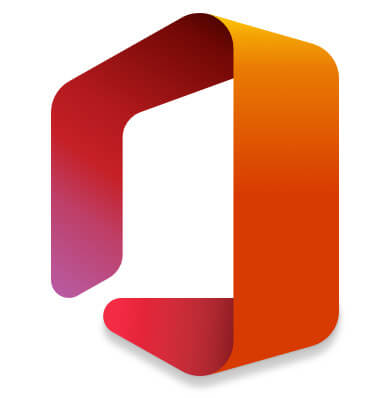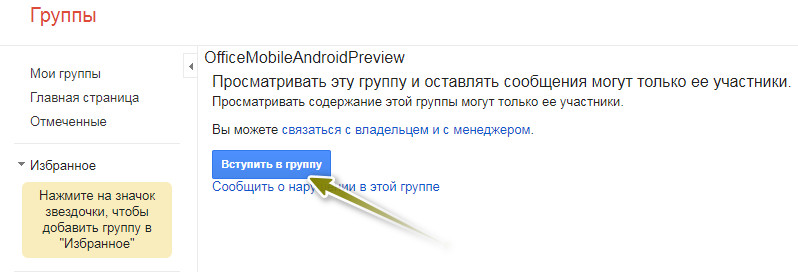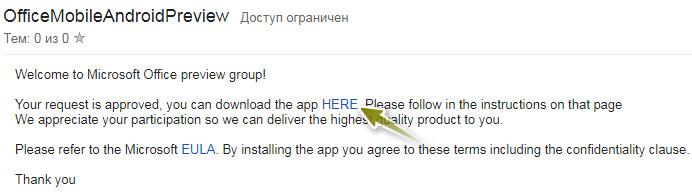Не так давно компания Microsoft выпустила новое офисное мобильное приложение, объединяющее Word, PowerPoint, Excel и другие компоненты. Таким образом, установив одну программу – пользоваться можно сразу несколькими в объединенном интерфейсе.
Приложение пока из маркета установить не получится, так как это бета версия и может содержать ошибки. Но если вы хотите одним из первых опробовать новинку, то нужно выполнить следующие действия:
1. Нужно перейти по ссылке и вступить в группу OfficeMobileAndroidPreview, нажав «Вступить в группу».
2. Далее нужно подтвердить еще раз свое намерение. Смело жмем «Вступить в эту группу».
3. Теперь появится ссылка для загрузки приложения. Нажимаем «HERE».
4. Нас перебросит на новую вкладку (Google Play). Нужно нажать на «Участвовать в тестировании».
5. Далее для установки нужно нажать или на «скачайте его из Google Play», или «Установите общедоступную версию из Google Play». Остается только установить приложение стандартным способом. Если вы выполнили данные шаги с компьютера, то нужно зайти в свой аккаунт, выбрать устройство для установки и нажать на кнопку «Установить». Как только ваш мобильный будет в зоне действия интернет подключения – приложение установится автоматически.
После окончания тестирования, приложение Microsoft Office: Word, Excel, PowerPoint можно будет установить обычным способом.
Особенности офисного пакета Microsoft Office: Word, Excel, PowerPoint:
После запуска можно начинать работать с документами. Вы сможете создавать офисные документы, презентации, таблицы. Для этого нужно нажать на кнопку + и выбрать нужное действие;
После нажатия кнопки + и выбора «Документов» можно создавать три самые популярные форматы файлов и сканировать текст в Word, таблицы в Excel и выбрать рисунки для PowerPoint;
Если выбрали «Линзу» (аналог Office Lens), то можно выполнять сканирование документов с настройками: можно выровнять, выполнить цветокоррекцию, добавить текст и кадрировать изображения;
Еще одно действие, которое доступно при нажатии на + – это создание заметок;
Чтобы выбрать документ из памяти телефона или облачного хранилища OneDrive, нужно нажать на значок папки сверху главного экрана приложения;
Кнопка «Действия» имеет следующие инструменты: извлечение текста из изображения, извлечение таблицы из рисунка, подписание файла PDF, сканирование в PDF, создание PDF файла с изображения, преобразование документа в формате PDF, а также сканирование QR-кода. Отдельно хочется отметить возможность передачи файлов между компьютерами и телефонами, а также передачу/получение файлов между устройствами поблизости. Так можно выполнять совместное редактирование, но приложение должно быть установлено на всех устройствах.
Настройки доступны при нажатии на значок вашего профиля. Далее нужно открыть «Параметры» и изменить при необходимости некоторые настройки. Можно выбрать для сохранения файлов память устройства (по умолчанию все документы сохраняются в облачном хранилище OneDrive), выключить доступ и выполнить другие необходимые действия.
Скорее всего, количество функций в приложении в будущем возрастет. Так как в одной программе собраны несколько отдельных, то своих пользователей новинка обязательно найдет. Но если у пользователя ограничена память на устройстве, а нужно работать только с текстовыми документами, то отдельное приложение Word в таком случае будет более уместным.